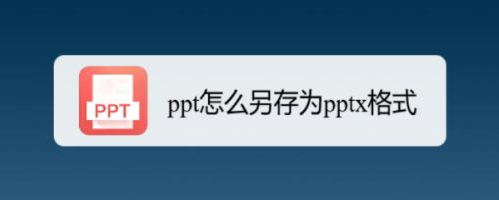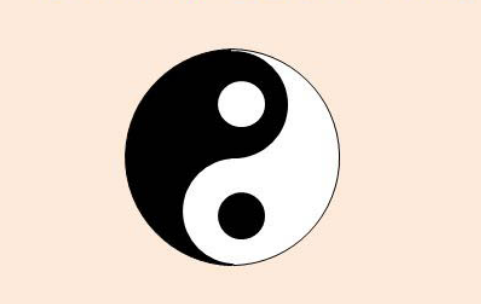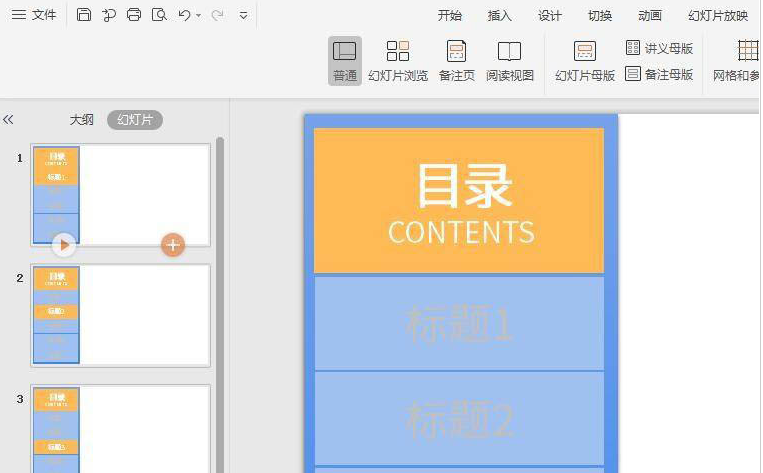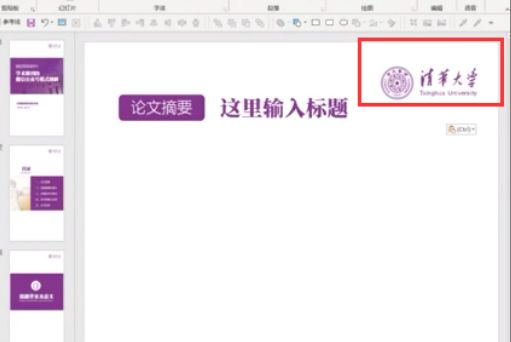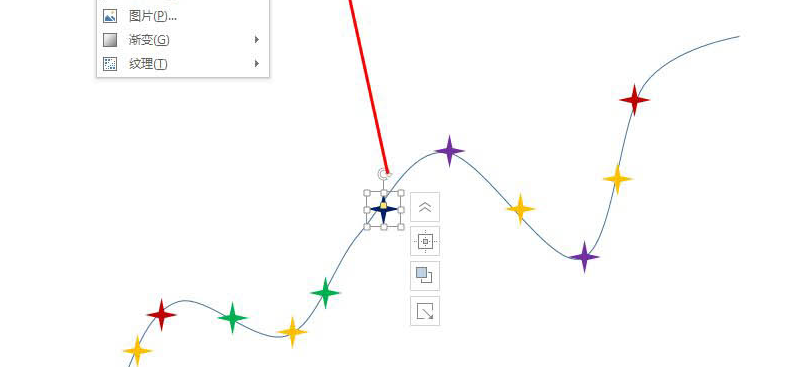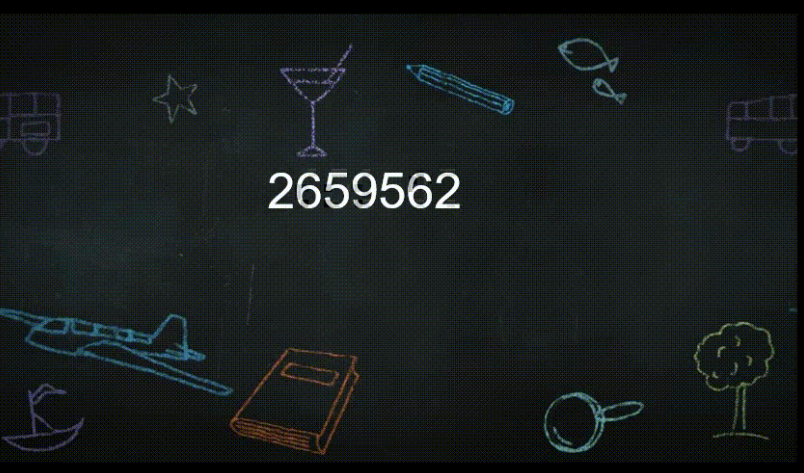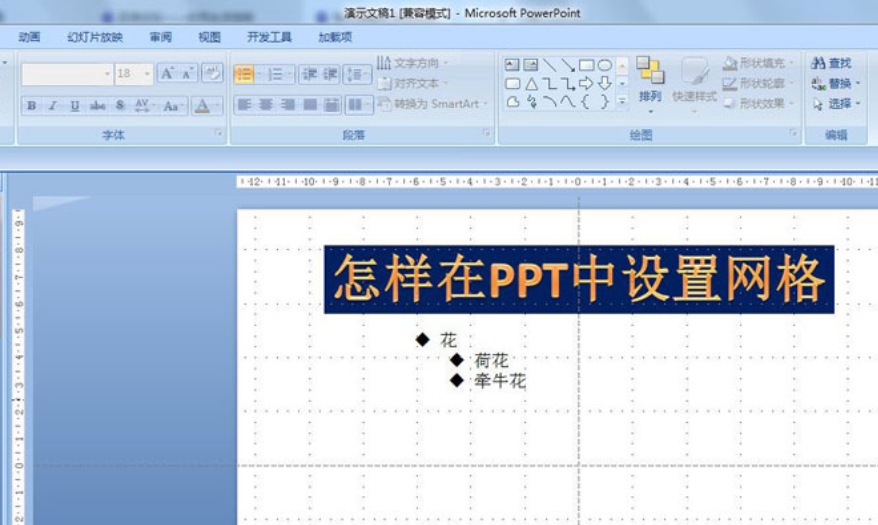文章专区
-

ppt导入其他模板步骤介绍
ppt软件中除了拥有本地的模板素材外,用户还可以通过其他模板导入的方式实现ppt的模板替换。那么用户想要将另一个ppt的模板进行导入添加的话,小编下面文章中讲解的步骤方法就能够对大家有所帮助。ppt导入其他模板步骤介绍1.首先打开一个拥有模板效果的PPT,在左上角的文件菜单中点击另存为选项2.将文件类型修改为模板文件后,保存到电脑上3.随后打开第二个PPT,在文件菜单的格式栏目下,找到并点击导入模
软件教程2021-09-14 15:47:49
-

ppt添加附件图标方法介绍
用户想要在ppt中插入图标文件的话,是需要提前在对象设置中修改对象类型的。那么具体的添加附件图标方法,小编都已经为大家整理在下方的文章中了,一起来看看吧!ppt添加附件图标方法介绍1.打开界面后,点击插入菜单中的对象按钮2.在弹出的窗口中点击由文件创建选项3.打开文件栏目下的浏览页面,选择需要插入的ppt附件4.完成文件导入后,勾选显示为图标按钮,并点击确定保存即可既然你都看到了这里,说明你跟IE
软件教程2021-09-14 15:34:28
-
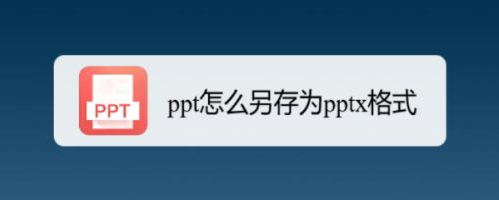
ppt设置pptx文件格式步骤介绍
很多用户在使用ppt编辑完演示文稿后,都不知道该如何进行文件格式的另外保存。那么小编接下来文章中讲解的设置pptx文件格式步骤教程,就可以及时地为大家解决这一困扰。ppt设置pptx文件格式步骤介绍1.打开演示文稿后,点击左上角的文件菜单2.在下拉列表中点击另存为选项3.在该选项栏目中选择pptx格式4.确认文件名和文件类型无误后,点击保存即可科技进步的速度总是让人目不暇接,掌握了以上的技能,你又
软件教程2021-09-14 13:40:34
-

ppt制作播放器动画效果步骤介绍
在ppt的演示文稿页面中,用户除了可以添加表格、图片、艺术字等效果外,还能够自行制作各种专属的动画背景。那么用户想要添加音乐播放器动画效果的话,就可以看看小编下面带来的文章教程。ppt制作播放器动画效果步骤介绍1.打开界面后,点击插入菜单下的形状按钮,绘制矩形图案2.将绘制的矩形放置在最左侧位置,点击iSlide菜单下的设计排版栏目,选择矩阵布局按钮3.在弹出的设置窗口中,移动鼠标调整矩形横向数量
软件教程2021-09-13 15:27:38
-
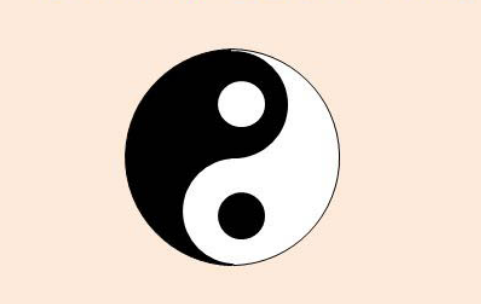
ppt绘制太极形状技巧分享
ppt除了拥有幻灯片制作的功能外,用户还可以根据自己的需求进行各类特色图形的制作。那么用户想要在上面绘制太极图案的话,小编下面文章中讲解的技巧方法一定不要错过了。ppt绘制太极形状技巧分享1.打开界面后,点击开始菜单中的绘图选项,选择饼形形状画一个半圆,并将其轮廓、填充颜色都设置为黑色2.选中半圆复制粘贴,在开始菜单中找到排列栏目,在下拉页中点击旋转项目下的水平旋转按钮,将填充色修改为白色3.找到
软件教程2021-08-23 12:00:57
-
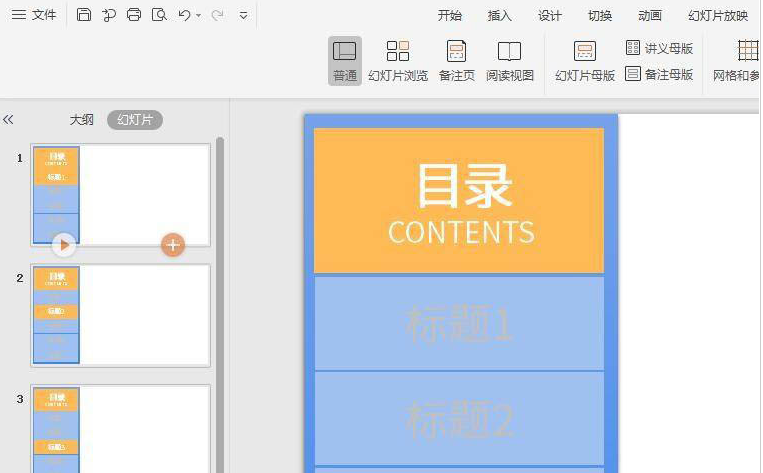
ppt导航条制作教程分享
ppt可以支持制作的幻灯片数量是没有数量上限的,那么在拥有多张幻灯片的情况下,合理地使用幻灯片的浏览视图制作导航条,就能够更好地美化幻灯片的显示效果。所以小编接下来的文章中,就为大家具体地介绍了这个导航条的制作方法。ppt导航条制作教程分享1.打开界面后,找到页面上方的插入菜单,选择形状栏目下的矩形按钮2.绘制出长方形的形状,并进行蓝色填充3.随后以相同步骤绘制一个如下图所示的小长方形,选择橙色进
软件教程2021-07-29 16:00:14
-
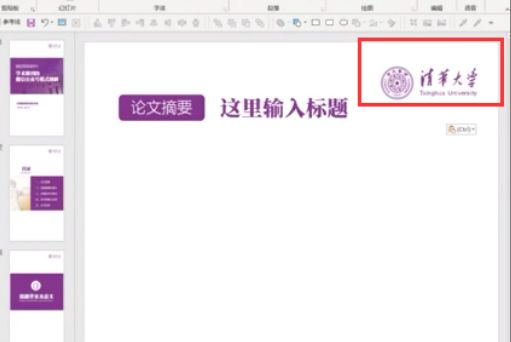
ppt批量添加logo方法介绍
ppt有着很多实用的幻灯片制作功能,甚至用户在办公使还能通过其中的幻灯片母版工具,来实现logo图案的批量添加,那么具体的操作方法小编都已经为大家整理在下方的文章中了,一起来看看吧!ppt批量添加logo方法介绍1.打开需要编辑的幻灯片文件,拖动鼠标选中logo图案,按下键盘的ctrl+x键进行剪切2.在视图菜单中点击幻灯片母版选项后,打开幻灯片的任意一页进行粘贴3.完成粘贴后鼠标点击关闭母版视图
软件教程2021-07-29 15:40:09
-
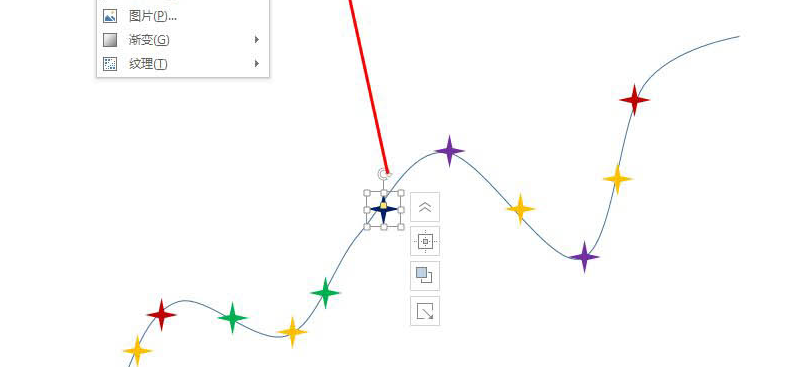
ppt闪烁彩灯制作方法介绍
ppt中的每一个动画效果都是需要进行各种小工具编辑的,而用户想要制作一个闪烁彩灯动画的话,就需要使用十字星以及彩色脉冲的效果,并且具体的操作方法小编都已经为大家列举在下方的文章中了。ppt闪烁彩灯制作方法介绍1.打开界面后,在插入菜单中点击形状按钮,如下图所示用曲线画出彩灯线条2.点击HOME菜单中的绘图工具,选择十字星进行绘制3.找到形状填充选项,选择橙色的颜色效果,将形状轮廓设置为无轮廓4.最
软件教程2021-07-27 00:00:02
-
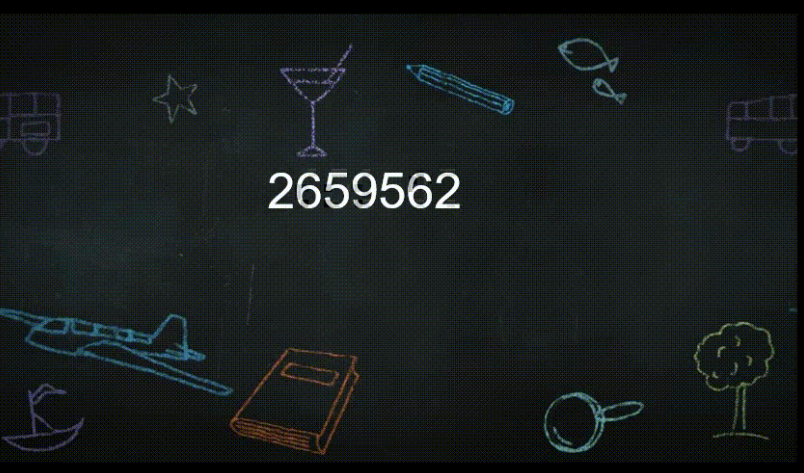
ppt变化数字动画制作教程分享
ppt有着很多不同的动画制作效果,可以支持用户添加出各种不同的画面显示,但是用户想要使数字动画进行变化的话,小编下面的文章中讲解的制作教程就可以很好地帮助到大家。ppt变化数字动画制作教程分享1.打开界面后,点击插入菜单,选择横向文本框按钮2.输入一串数字3.在动画效果中选择动态数字选项即可完成设置现在的软件虽然设计得越来越人性化,但也需要小伙伴们开动脑筋来努力掌握它们,IE浏览器中文网站一直会陪
软件教程2021-07-27 09:15:40
-
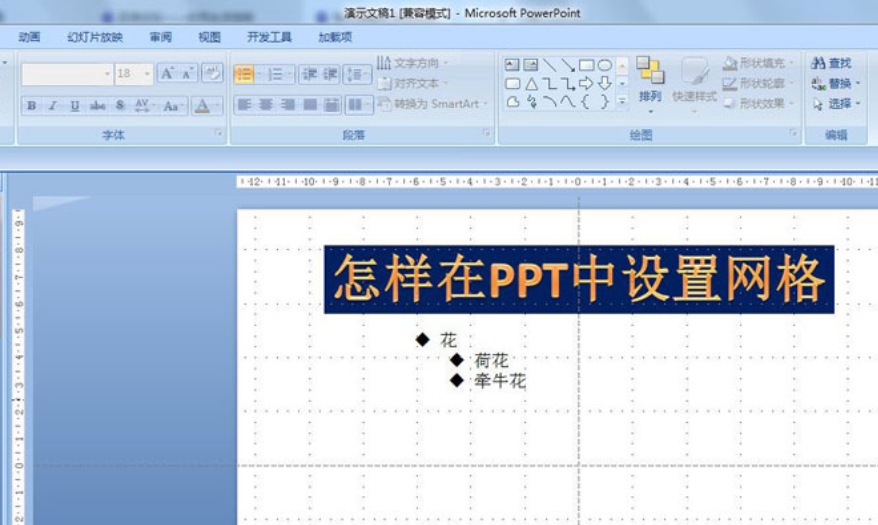
PPT网格视图设置方法介绍
PPT作为用户办公中常用的演示文稿,能够有效地辅助用户提高文案演讲的效率,那么用户想要在PPT中设置网格线显示的话,小编下面文章中讲解的网格视图设置方法,大家一定不要错过哦!PPT网格视图设置方法介绍1.打开界面后,在开始菜单中找到并点击排列下方的倒三角图标2.在下拉页中找到对齐选项并点击网格设置按钮3.在弹出的窗口中勾选显示网格按钮,并点击确定保存4.最后在视图菜单中勾选上网格线按钮即可完成设置
软件教程2021-07-22 16:45:09
最热教程
- 05-20 1 去哪儿旅行在哪改签火车
- 05-17 2 美柚怎么修改周期
- 05-15 3 支付宝急速模式如何设置
- 05-14 4 爱奇艺安全中心在哪里
- 05-14 5 住小帮如何添加常用语
- 05-10 6 classin在线教室怎么开启青少年模式
- 05-10 7 点淘如何关闭振动
- 05-07 8 微信关掉企业微信怎么操作
- 04-29 9 番茄小说怎么设置不喜欢的小说分类
- 04-28 10 抖音极速版怎么开直播